TikTok mới cập nhật thêm tính năng chuyển văn bản thành giọng nói mà bạn không cần phải sử dụng thêm công cụ chuyển đổi văn bản thành giọng nói từ bên ngoài để thêm giọng nói vào video. Khi đó bạn chỉ cần nhấn vào nội dung văn để chuyển sang giọng nói là được. Hiện tại tính năng chuyển văn bản thành giọng nói đã được áp dụng cho TikTok trên Android và iPhone. Bài viết dưới đây sẽ hướng dẫn bạn chuyển văn bản thành giọng nói trên TikTok.
Hướng dẫn chuyển văn bản thành giọng nói trên TikTok
Bước 1:
Đầu tiên tại giao diện trên TikTok, chúng ta tiến hành quay video như bình thường, chèn hiệu ứng cũng như các nội dung khác cho video.
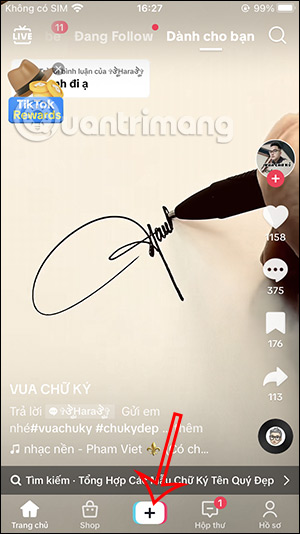

Bước 2:
Tiếp đến trong giao diện như hình bạn nhấn vào biểu tượng chữ A để thêm nội dung văn bản vào video. Lúc này hiển thị giao diện để bạn nhập nội dung vào video.

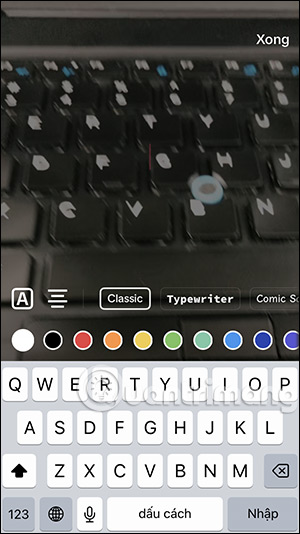
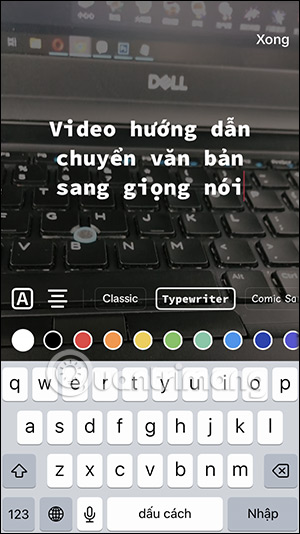
Bước 3:
Nhập xong nội dung thì người dùng cũng chỉnh lại font chữ, chọn font chữ mình muốn cho video, chỉnh các hiệu ứng tạo nền cho phần nội dung.
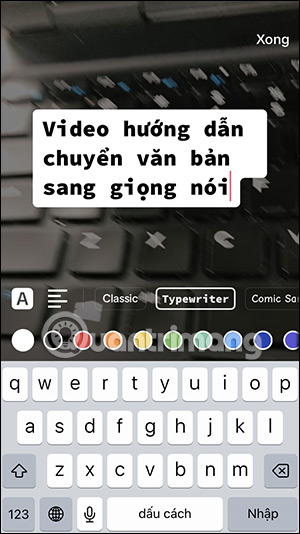
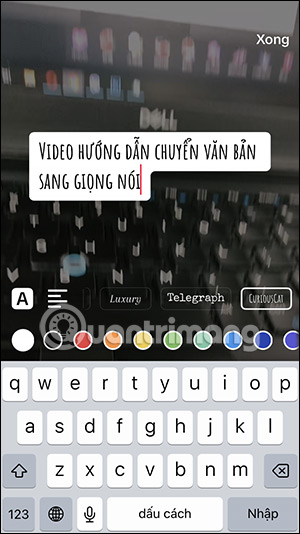
Bước 4:
Tiếp đến nhấn Xong để lưu lại chữ trong video. Lúc này bạn nhấn vào chữ viết sẽ hiển thị tùy chọn như hình dưới đây. Chúng ta nhấn vào Chuyển đổi văn bản sang giọng nói và bạn sẽ nghe thấy giọng nói trực tiếp.
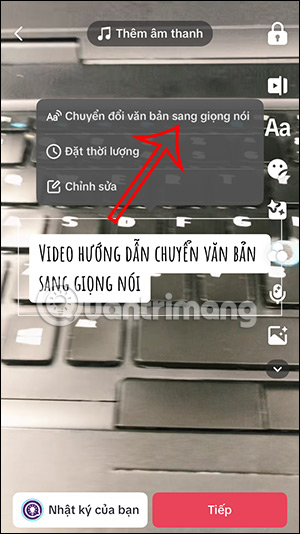
Ngoài ra bạn cũng có thể nhấn vào Đặt thời lượng để chỉnh lại thời gian xuất hiện văn bản trong video mà bạn muốn.
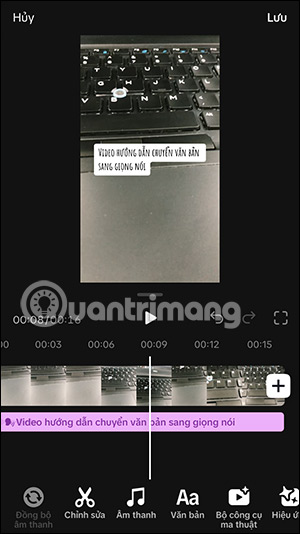
Bước 5:
Để hủy tính năng đọc văn bản thành giọng nói trong video TikTok thì bạn nhấn lại vào chữ viết rồi chọn Hủy để tắt chế độ giọng nói chuyển từ việc văn bản.
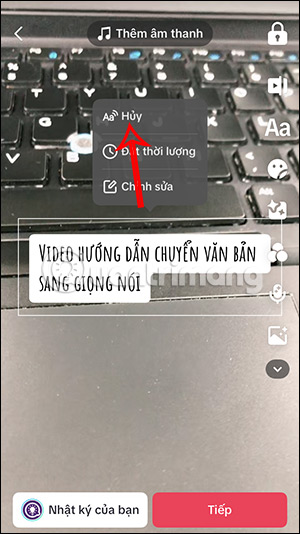
 Công nghệ
Công nghệ  AI
AI  Windows
Windows  iPhone
iPhone  Android
Android  Học IT
Học IT  Download
Download  Tiện ích
Tiện ích  Khoa học
Khoa học  Game
Game  Làng CN
Làng CN  Ứng dụng
Ứng dụng 


















 Linux
Linux  Đồng hồ thông minh
Đồng hồ thông minh  macOS
macOS  Chụp ảnh - Quay phim
Chụp ảnh - Quay phim  Thủ thuật SEO
Thủ thuật SEO  Phần cứng
Phần cứng  Kiến thức cơ bản
Kiến thức cơ bản  Lập trình
Lập trình  Dịch vụ công trực tuyến
Dịch vụ công trực tuyến  Dịch vụ nhà mạng
Dịch vụ nhà mạng  Quiz công nghệ
Quiz công nghệ  Microsoft Word 2016
Microsoft Word 2016  Microsoft Word 2013
Microsoft Word 2013  Microsoft Word 2007
Microsoft Word 2007  Microsoft Excel 2019
Microsoft Excel 2019  Microsoft Excel 2016
Microsoft Excel 2016  Microsoft PowerPoint 2019
Microsoft PowerPoint 2019  Google Sheets
Google Sheets  Học Photoshop
Học Photoshop  Lập trình Scratch
Lập trình Scratch  Bootstrap
Bootstrap  Năng suất
Năng suất  Game - Trò chơi
Game - Trò chơi  Hệ thống
Hệ thống  Thiết kế & Đồ họa
Thiết kế & Đồ họa  Internet
Internet  Bảo mật, Antivirus
Bảo mật, Antivirus  Doanh nghiệp
Doanh nghiệp  Ảnh & Video
Ảnh & Video  Giải trí & Âm nhạc
Giải trí & Âm nhạc  Mạng xã hội
Mạng xã hội  Lập trình
Lập trình  Giáo dục - Học tập
Giáo dục - Học tập  Lối sống
Lối sống  Tài chính & Mua sắm
Tài chính & Mua sắm  AI Trí tuệ nhân tạo
AI Trí tuệ nhân tạo  ChatGPT
ChatGPT  Gemini
Gemini  Điện máy
Điện máy  Tivi
Tivi  Tủ lạnh
Tủ lạnh  Điều hòa
Điều hòa  Máy giặt
Máy giặt  Cuộc sống
Cuộc sống  TOP
TOP  Kỹ năng
Kỹ năng  Món ngon mỗi ngày
Món ngon mỗi ngày  Nuôi dạy con
Nuôi dạy con  Mẹo vặt
Mẹo vặt  Phim ảnh, Truyện
Phim ảnh, Truyện  Làm đẹp
Làm đẹp  DIY - Handmade
DIY - Handmade  Du lịch
Du lịch  Quà tặng
Quà tặng  Giải trí
Giải trí  Là gì?
Là gì?  Nhà đẹp
Nhà đẹp  Giáng sinh - Noel
Giáng sinh - Noel  Hướng dẫn
Hướng dẫn  Ô tô, Xe máy
Ô tô, Xe máy  Tấn công mạng
Tấn công mạng  Chuyện công nghệ
Chuyện công nghệ  Công nghệ mới
Công nghệ mới  Trí tuệ Thiên tài
Trí tuệ Thiên tài